Al posto dello strumento Paillette manuale, alcuni digitalizzatori arricchiscono i disegni utilizzando Punto filza o Punto filza triplo e perfino Sequenza motivi e poi ci passano attraverso, sganciando paillette manualmente come e dove richiesto. Lo stesso punto sequenza funziona come punto fissante. Può essere rinforzato con Torna indietro. La tecnica può essere utile con paillettes singole o multiple.
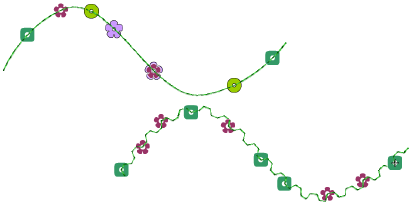
1Seleziona un formato macchina che supporti la modalità paillette tramite la finestra di dialogo Seleziona formato macchina.
2Imposta la tua tavolozza di paillettes – singola, doppia, quadrupla, ecc. – in base alle capacità della macchina.
3Imposta una lunghezza fissa della sequenza adatta al tipo di paillette che stai usando.
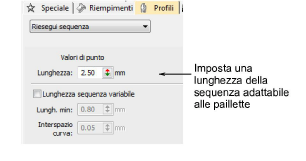
4Scegli un metodo di digitalizzazione per creare il disegno o il modello desiderato.
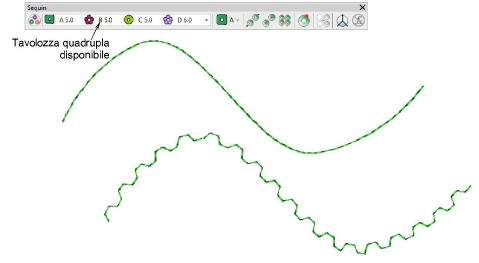
5Apri l’Elenco punti.
6Premi il pulsante Home e scorri attraverso il disegno utilizzando tasti freccia o strumenti Viaggia.
3Scorri fino al punto di inserimento.
3Se stai utilizzando una tavolozza a due paillettes, premi il tasto di scelta rapida 5 per sganciare Paillette A. In alternativa, clicca con il pulsante sinistro del mouse sul pulsante Sgancia paillette.
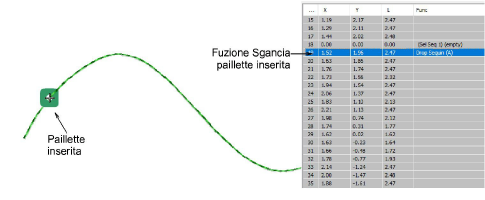
3Premi il tasto di scelta rapida 6 per sganciare l’altra paillette o cliccare con il pulsante destro del mouse sul pulsante Sgancia paillette.
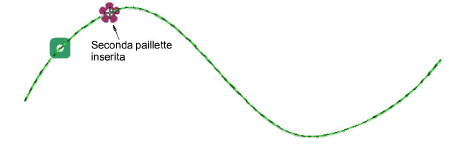
3Se stai usando una tavolozza multi-paillettes, usa i ‘tasti di scelta rapida’ della tastiera per rilasciare più paillettes, dove 1 = Paillette A, 2 = Paillette B, 3 = Paillette C, ecc.
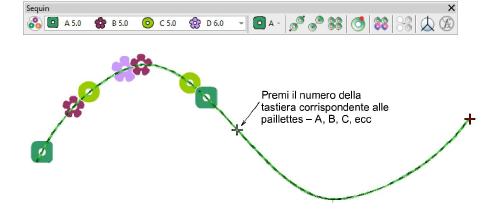
1Seleziona Inserisci funzione dalla barra strumenti o dal menu a comparsa dell’Elenco punti.
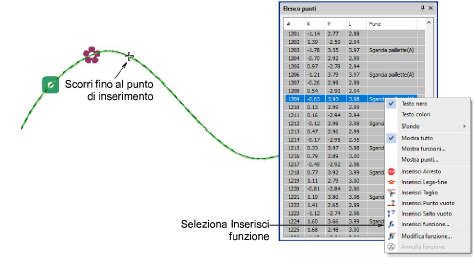
2Dall’elenco Funzioni, seleziona la funzione Sgancia paillette. Subordinatamente alle esigenze della tua macchina, dovrai o aggiungere la funzione al punto attuale, oppure inserirla su un punto vuoto o salto vuoto. Per i particolari consulta il manuale d’istruzioni della macchina.
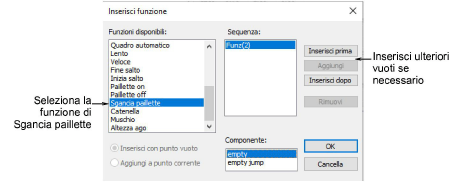
3Quando la funzione Sgancia paillette è definita correttamente, clicca OK. Il dialogo Seleziona paillette si apre mostrando le paillettes disponibili.

4Scegli una paillette preferita. La funzione Sgancia paillette , insieme con punti o salti vuoti supplementari, si aggiunge alla posizione ago corrente.
5Continua a scorrere e ad inserire paillettes con gli stessi metodi.
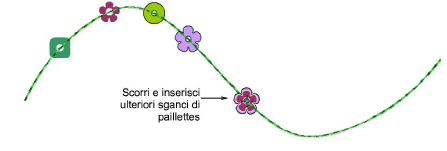
6Per eliminare uno sgancio di paillette, arriva alla posizione e premi 4. In alternativa, clicca il pulsante Annulla paillette.
Suggerimento: Se stai utilizzando Punto filza triplo, il punto di ripetizione imbastirà lo sgancio paillette. Se stai utilizzando Punto filza singolo, puoi usare lo strumento Torna indietro per imbastire gli sganci paillettes.